Recenzja iMobie AnyTrans: czy naprawdę warto w 2022 roku?
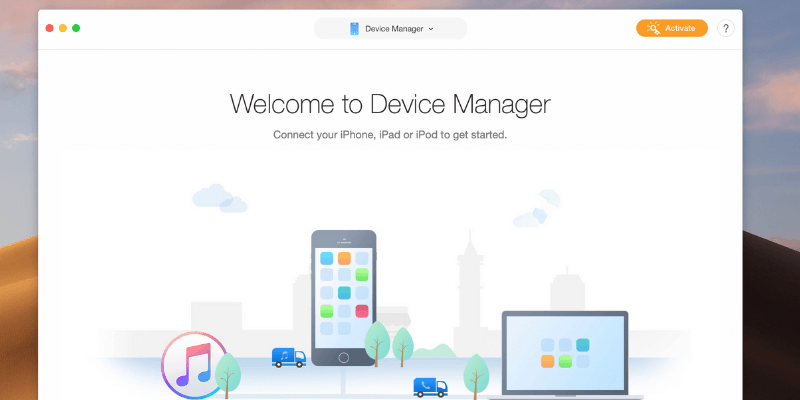
AnyTrans
Podsumowanie
AnyTrans to menedżer plików dla urządzeń z systemem iOS, który umożliwia kopiowanie dowolnego typu multimediów z komputera na urządzenie z systemem iOS lub z urządzenia na komputer, a także tworzenie kopii zapasowych urządzenia i zarządzanie nimi. Może nawet zintegrować się z kontem iCloud, aby zarządzać pamięcią online i pobierać filmy z Internetu do użytku offline na swoim urządzeniu. Nie jest to dokładnie zamiennik iTunes, ale poradzi sobie z większością codziennych zadań związanych z zarządzaniem plikami, które wykonuje iTunes.
Jedynym problemem, który odkryłem, który uniemożliwiłby mi całkowite zignorowanie iTunes i poleganie na AnyTrans, było to, że nie można dodawać plików do biblioteki iTunes. Zamiast tego nie możesz pracować z plikami w istniejącej bibliotece, chociaż nadal możesz modyfikować bibliotekę w normalny sposób za pomocą iTunes, gdy AnyTrans jest zainstalowany i uruchomiony. Możesz dodawać nowe pliki do swojego urządzenia, ale dodawanie wielu plików lub folderów jednocześnie jest powolnym procesem w porównaniu do pracy z plikami już w bibliotece iTunes.
To, co lubię: Czysty interfejs. Imponująca kontrola plików. Pobieraj filmy internetowe bezpośrednio na swoje urządzenie. Wiele obsługiwanych języków.
Czego nie lubię: Najbardziej niezawodny z urządzeniami na stałe odblokowanymi.
Co możesz zrobić z AnyTrans?
AnyTrans to kompleksowy program do zarządzania plikami, który działa z całą gamą urządzeń z systemem iOS. Umożliwia kopiowanie plików do iz urządzenia, przeglądanie plików kopii zapasowych urządzenia i zarządzanie nimi oraz integruje się z kontem iCloud w celu łatwego zarządzania.
Możesz nawet kopiować pliki z jednego urządzenia na drugie lub sklonować wszystkie ustawienia i pliki z jednego urządzenia na drugie jednym kliknięciem. Jeśli chcesz utworzyć nowe treści wideo offline do oglądania na swoim urządzeniu, możesz użyć AnyTrans do pobierania filmów z popularnych serwisów hostingowych, takich jak YouTube, DailyMotion i innych.
Czy AnyTrans jest bezpieczny w użyciu?
Jest całkowicie bezpieczny w użyciu z punktu widzenia wirusów i złośliwego oprogramowania. Plik instalacyjny pobiera najnowszą wersję AnyTrans ze strony internetowej iMobie i instaluje ją bezpośrednio, zapewniając, że masz najnowszą i najbezpieczniejszą wersję oprogramowania.
Zarówno plik instalatora, jak i zainstalowane pliki programu przechodzą skanowanie z programów Microsoft Security Essentials i Malwarebytes Anti-Malware bez żadnych problemów. Jedynym sposobem, w jaki możesz napotkać problem, jest użycie Menedżera plików, funkcji, którą omówimy bardziej szczegółowo później. Ponieważ umożliwia dostęp do plików systemowych, które zwykle są ukryte, możliwe jest, że usuniesz coś, czego nie powinieneś.
Tak długo, jak uważasz, aby usuwać tylko te pliki, które rozumiesz i zainstalowałeś samodzielnie, nie powinieneś mieć żadnych problemów z bezpiecznym korzystaniem z oprogramowania. Jeśli zdarzy się najgorsze i coś pójdzie nie tak z telefonem, zawsze możesz po prostu przywrócić go z kopii zapasowej wykonanej za pomocą AnyTrans.
Czy oprogramowanie AnyTrans jest bezpłatne?
AnyTrans nie jest darmowym oprogramowaniem, chociaż ma bezpłatny tryb próbny, który pozwala ocenić oprogramowanie przed dokonaniem zakupu.
Bezpłatny tryb próbny jest ograniczony pod względem liczby transferów plików, które można ukończyć, maksymalnie 50, zanim możliwość transferu zostanie zawieszona (patrz zrzut ekranu poniżej). Można go łatwo przywrócić do pełnej sprawności, dokonując zakupu i wprowadzając kod rejestracyjny z wiadomości e-mail.
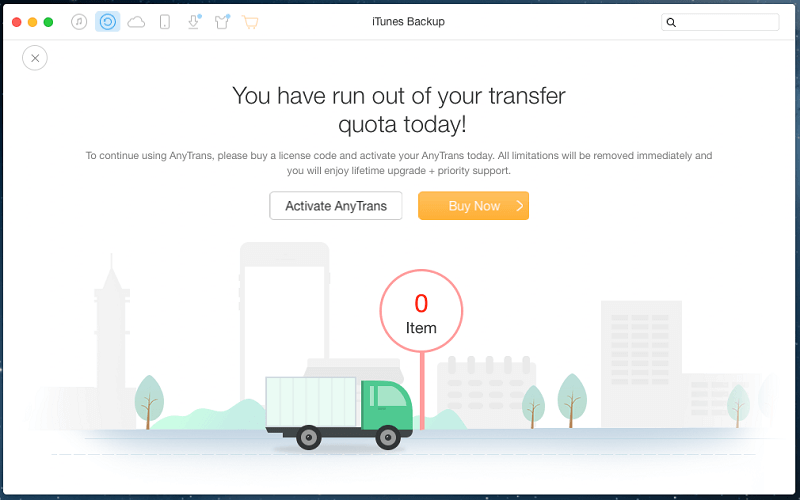
Ile kosztuje AnyTrans?
AnyTrans można kupić w trzech głównych kategoriach: a Plan roczny którego można używać na jednym komputerze za 39.99 USD, a Plan dożywotni to kosztuje 59.99 USD i Plan rodzinny z którego można korzystać na maksymalnie 5 komputerach jednocześnie za 79.99 USD.
Wszystkie plany są dostarczane z dożywotnimi aktualizacjami produktów, chociaż tylko licencja rodzinna obejmuje bezpłatne wsparcie premium. Jeśli chcesz używać AnyTrans w firmie lub w innym celu wielokomputerowym, większe licencje są dostępne ze zniżką zbiorczą od 10 komputerów za 99 USD do nieograniczonej liczby komputerów za 499 USD.
Czek najnowszy cennik tutaj.
Spis treści
Dlaczego nam zaufać w tej recenzji AnyTrans
Nazywam się Thomas Boldt. Używam iPhone’ów od prawie dekady, a moje doświadczenie z oprogramowaniem sięga znacznie dalej wstecz. To dało mi dość dużą perspektywę na to, co sprawia, że niektóre oprogramowanie są dobre, a inne złe, i chociaż od tego czasu przeniosłem się do ekosystemu Androida dla mojego głównego smartfona, nadal używam mojego iPhone’a do różnych zadań w domu. Mój stary iPhone został przekształcony w cyfrową maszynę z białym szumem i jest to dedykowany odtwarzacz muzyki. Stale aktualizuję zapisaną na nim muzykę, więc dobrze znam proces zarządzania plikami w iOS.
Wreszcie, iMobie nie miał żadnego wkładu redakcyjnego w treść tego artykułu i nie otrzymałem od nich mojej kopii oprogramowania w ramach jakiejkolwiek promocji, więc nie ma powodu, abym był niesprawiedliwie stronniczy.
Szczegółowy przegląd AnyTrans
Uwaga: AnyTrans na iOS jest dostępny zarówno dla komputerów PC, jak i Mac. Nawigacja jest dość podobna w obu wersjach, z wyjątkiem kilku drobnych różnic w interfejsie użytkownika. Dla uproszczenia poniższe zrzuty ekranu i instrukcje pochodzą z AnyTrans dla systemu Windows, ale przetestowaliśmy również AnyTrans dla komputerów Mac, a JP w razie potrzeby wskaże różnice.
Po zainstalowaniu oprogramowania i otwarciu programu pojawi się ekran z monitem o podłączenie urządzenia. Gdy go podłączysz, a oprogramowanie zacznie go rozpoznawać, tło jest animowane w miłym skręcie na standardowym nudnym pasku postępu.
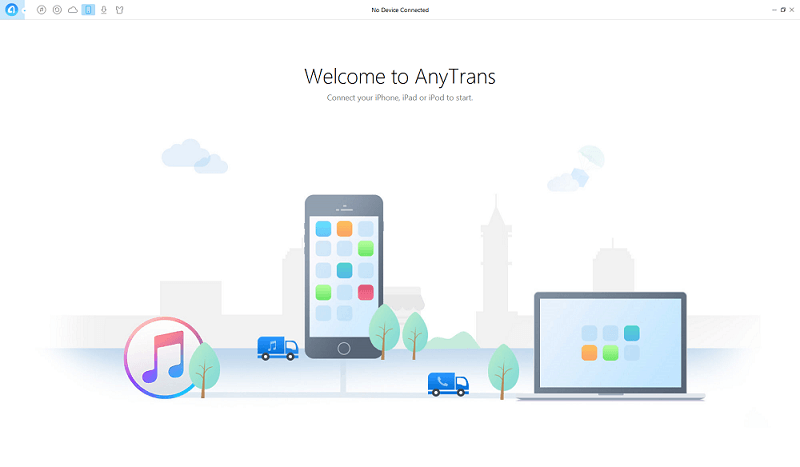
Po zainicjowaniu urządzenia zostaniesz przeniesiony bezpośrednio do karty Zawartość urządzenia i otrzymasz kilka przyjaznych skrótów do typowych zadań.
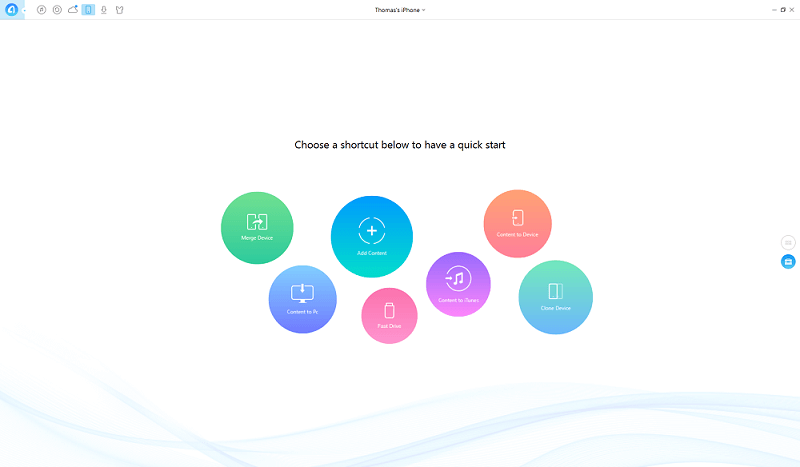
Jest tu kilka bardzo przydatnych funkcji, ale trzy najczęściej używane to prawdopodobnie Dodaj zawartość, zawartość do komputera i szybki dysk.
Dodawanie treści jest dość oczywiste – pozwala dodawać pliki z komputera, chociaż można je dodawać tylko za pomocą standardowego okna dialogowego „Otwórz plik”, co może być frustrująco powolne, jeśli chcesz dodać dużą liczbę plików do Twoje urządzenie.
Zawartość do komputera jest również dość oczywista i prosta w użyciu, umożliwiając przesyłanie dowolnej zawartości z różnych bibliotek urządzeń na komputer. Jest to najbardziej przydatne do kopiowania zdjęć lub filmów z urządzenia na komputer w celu wykorzystania w innych programach.
Fast Drive jest o wiele ciekawszy, ponieważ pozwala wykorzystać wolne miejsce na urządzeniu z systemem iOS jako zwykły pendrive. Możesz tam przechowywać pliki i kopiować je na inne komputery, tak jak w przypadku zwykłego pendrive’a, chociaż będziesz musiał zainstalować AnyTrans na obu komputerach, aby łatwo uzyskać dostęp do plików.
Scal urządzenie, klonuj urządzenie i zawartość do urządzenia będą przydatne podczas uaktualniania starego urządzenia z systemem iOS do najnowszego modelu, ale obecnie mam tylko jedno urządzenie z systemem iOS do celów testowych. Zawartość do iTunes skopiuje pliki z urządzenia do biblioteki iTunes, co jest naprawdę przydatne tylko wtedy, gdy kupiłeś coś za pośrednictwem urządzenia i chcesz zaktualizować swoją bibliotekę.
Jeśli wolisz pracować bardziej bezpośrednio z plikami na swoim urządzeniu, możesz przewinąć kółko myszy lub kliknąć górny przycisk po prawej stronie ekranu, aby uzyskać bardziej bezpośrednią kontrolę.
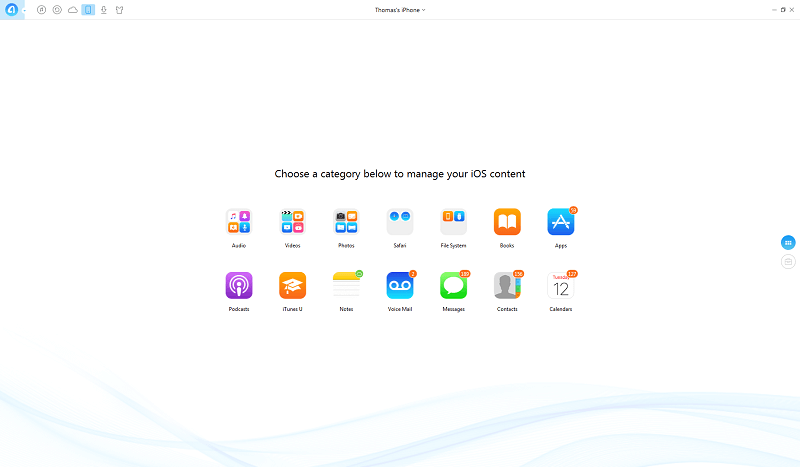
Wszystko to działa w znajomy sposób, który rozpoznasz z iTunes, co ułatwia przyzwyczajenie się do sposobu działania AnyTrans bez zbytniego spędzania czasu na nauce nowego programu. Twoje multimedia są podzielone na standardowe kategorie, możesz także uzyskać dostęp do swoich aplikacji, notatek, plików poczty głosowej, kontaktów i kalendarzy.
Wybranie dowolnej kategorii spowoduje wyświetlenie listy wszystkich odpowiednich danych przechowywanych na urządzeniu, aw prawym górnym rogu znajdują się przyciski, które replikują wszystkie funkcje z przycisków szybkiego skrótu, które po raz pierwszy widzieliśmy na początkowym ekranie zawartości urządzenia.
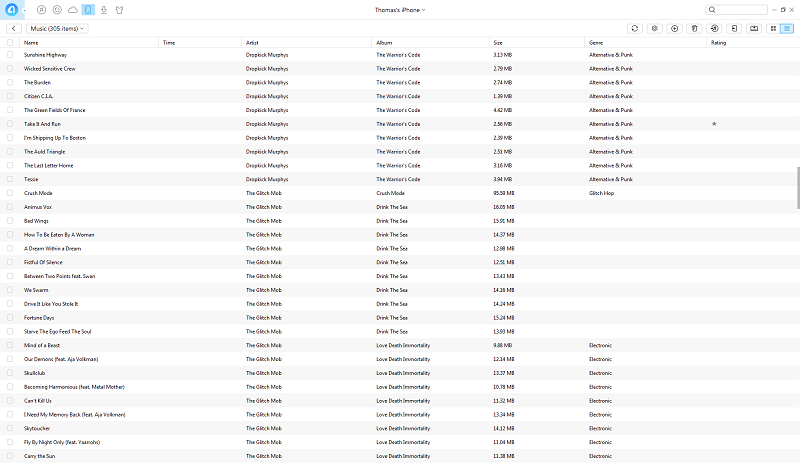
Najpotężniejszą (i potencjalnie niebezpieczną) część tego zarządzania treścią można znaleźć w sekcji System plików. Umożliwia bezpośredni dostęp do folderów głównych urządzenia z systemem iOS, które zwykle są bezpiecznie ukryte przed użytkownikiem, aby zapobiec przypadkowym problemom.
Zachowaj szczególną ostrożność podczas korzystania z karty System w tej części programu, ponieważ jest całkowicie możliwe, że będziesz w stanie wyrządzić wystarczające szkody w systemie plików, że będziesz zmuszony przywrócić urządzenie z kopii zapasowej. Nie będziesz w stanie trwale uszkodzić urządzenia, ale przywracanie z kopii zapasowej jest czasochłonne, niezależnie od używanego oprogramowania.
Karta biblioteki iTunes
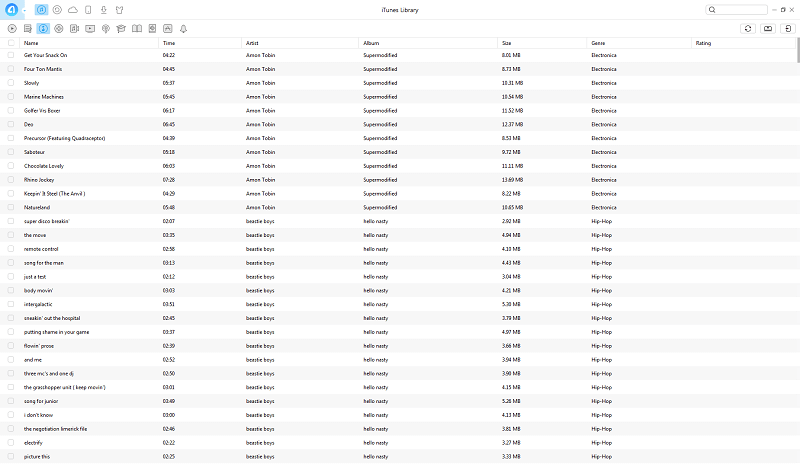
Jeśli masz już wszystkie multimedia, których chcesz użyć, przechowywane w bibliotece iTunes, ta sekcja programu ułatwia zarządzanie zawartością urządzenia. Po prostu wybierz pliki, które chcesz skopiować do urządzenia i kliknij Wyślij do urządzenia w prawym górnym rogu. Możesz przesyłać duże partie plików jednocześnie w znacznie szybszy i wygodniejszy sposób niż omówiona wcześniej metoda „Dodaj zawartość”.
Możesz także skopiować zawartość do oddzielnego folderu z biblioteki iTunes i/lub urządzenia, co może być pomocne, jeśli chcesz szybko znaleźć pliki, ale może nie być zbyt przydatne, jeśli jesteś już przyzwyczajony do bezpośredniej pracy z pliki muzyczne i iTunes, ponieważ już wiesz, gdzie się znajdują.
Byłem trochę rozczarowany, że nie można tu dodać plików do mojej biblioteki iTunes, ponieważ czasami zgrywam pliki MP3 ze starych płyt CD, które posiadam. Dodawanie plików jeden po drugim lub folder po folderze przy użyciu procesu dodawania zawartości jest kłopotliwe, ale robię to na tyle rzadko, że nie przeszkadza mi to zbytnio. Jest to prawdopodobnie ograniczenie narzucone przez iTunes, a nie problem z AnyTrans.
Przeglądarka kopii zapasowej iTunes
Zakładka Kopia zapasowa iTunes umożliwia przeglądanie istniejących plików kopii zapasowej wszystkich urządzeń aktualnie przechowywanych na komputerze, w tym ich zawartości. Możesz przeglądać wszystkie wiadomości, kontakty i inne informacje zawarte w kopiach zapasowych, co jest ogromną pomocą, jeśli chcesz znaleźć kontakt lub wiadomość, którą usunąłeś dawno temu, bez przywracania urządzenia do tej starszej wersji.
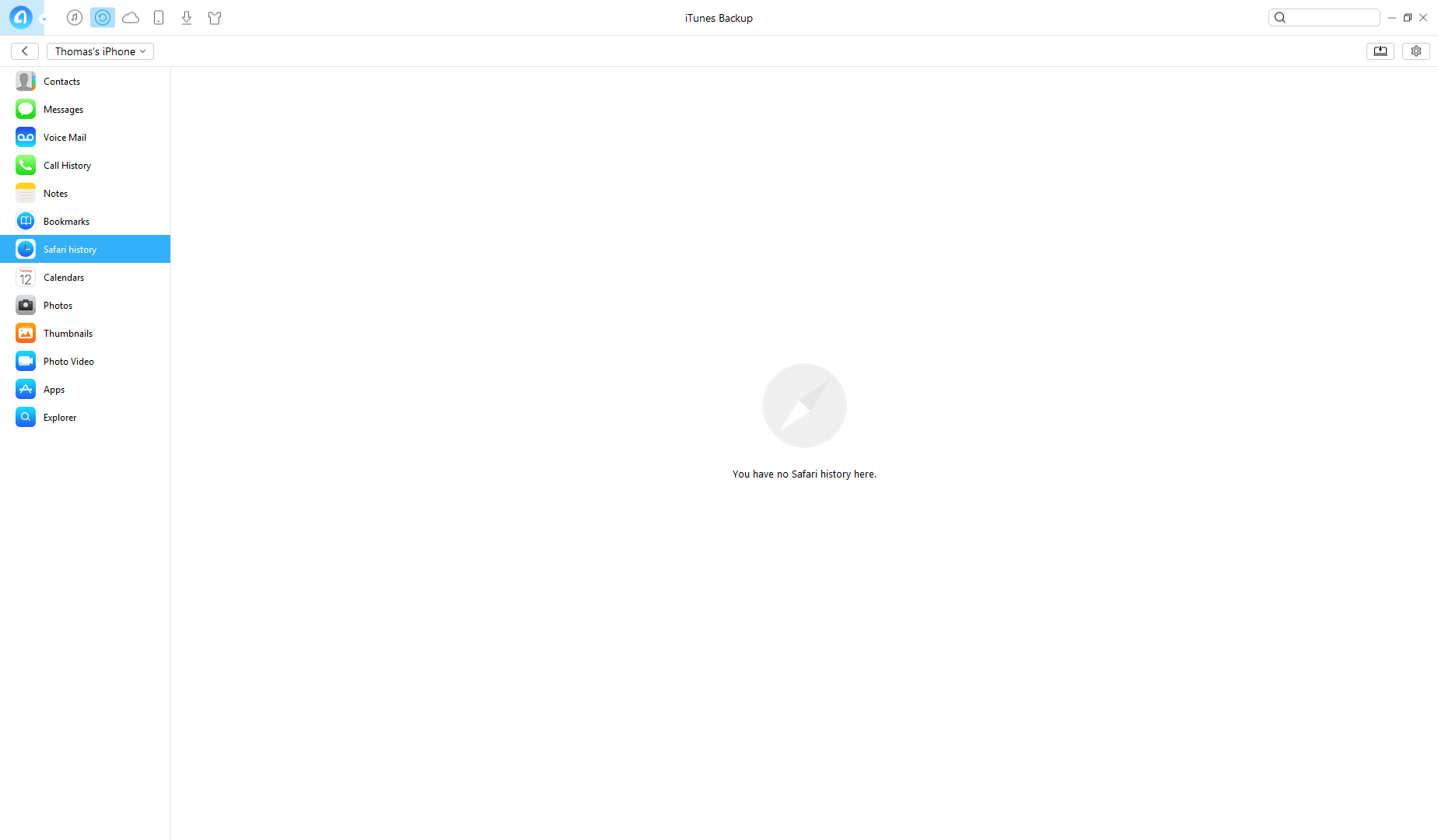
Zdecydowałem się na zrzut ekranu jedynej pustej zakładki tutaj, ponieważ wszystkie moje inne sekcje kopii zapasowych są pełne bardzo osobistych informacji i prywatnych wiadomości, ale byłem pod wrażeniem tego, jak łatwo było przejść i przeczytać wszystko z tak dawna.
Tworzenie nowej kopii zapasowej jest dość łatwe, wystarczy jedno kliknięcie w prawym górnym rogu, aby natychmiast utworzyć nową i zapisać ją na liście.
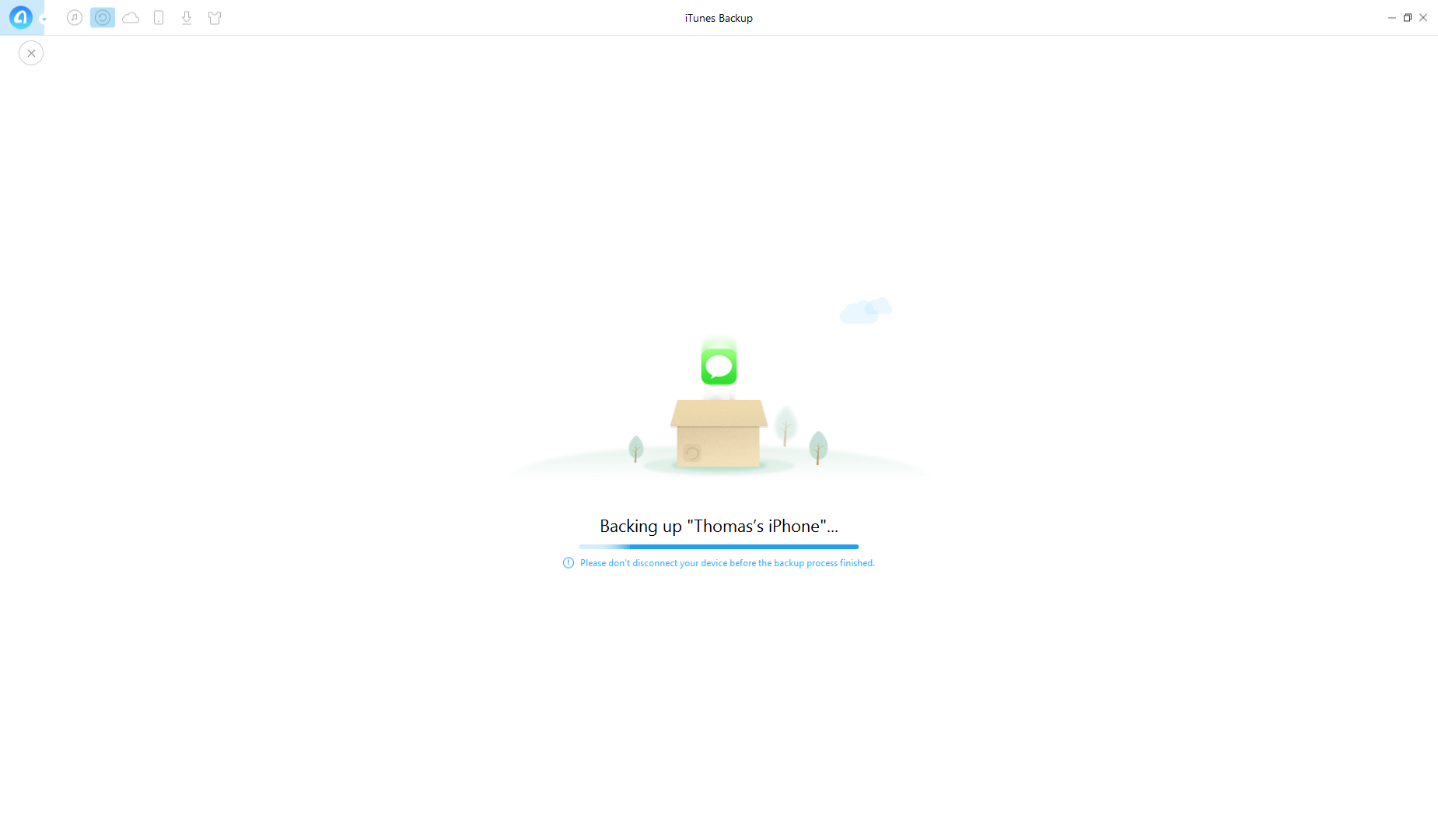
Integracja treści iCloud
Osobom korzystającym z darmowego 5 GB miejsca w iCloud karta Zawartość iCloud ułatwia przesyłanie i pobieranie z miejsca dyskowego. Po zalogowaniu wyświetlany jest układ skrótów podobny do tego, który widzieliśmy na karcie Zawartość urządzenia.
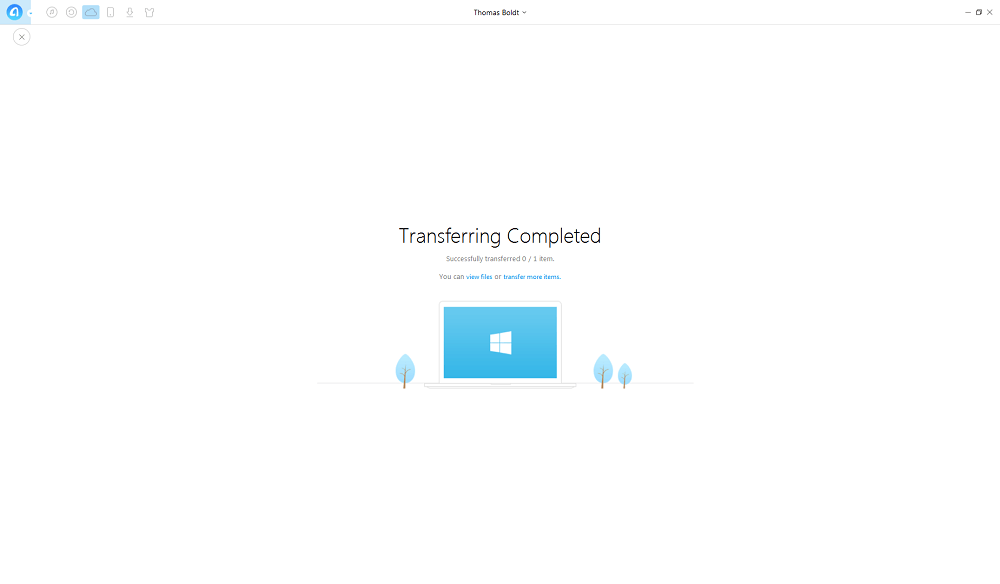
Jak widać, mimo że przechodzi przez proces przesyłania plików, nie kończy się poprawnie z powodu ograniczeń mojego urządzenia.
Na szczęście JP ma MacBooka Pro, więc poprosiłem go o przetestowanie go – i oto, co odkrył o funkcji „iCloud Export”:
Po zalogowaniu się do iCloud przy użyciu Apple ID, kliknął na iCloud Export,
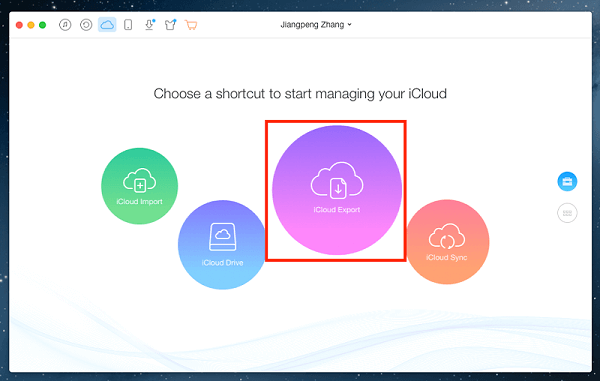
Następnie AnyTrans poprosił go o wybranie kategorii plików do przesłania,
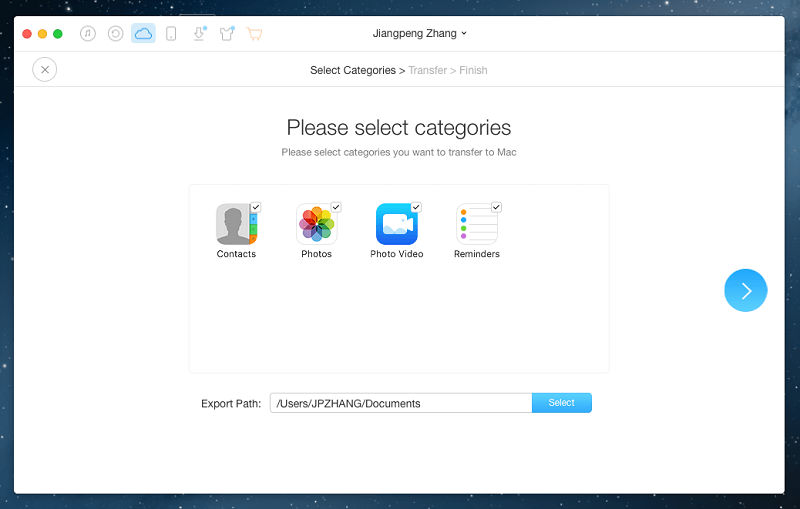
Trwa przenoszenie…
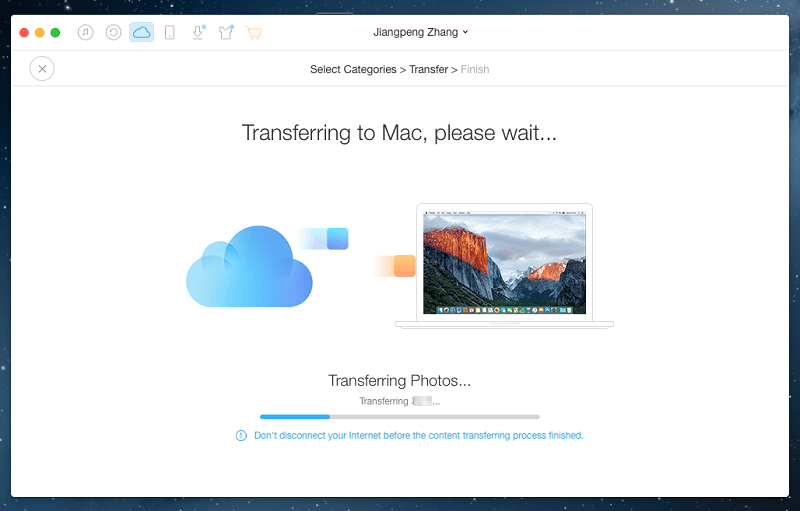
Transfer zakończony! Pokazuje „Pomyślnie przeniesiono 241/241 elementów”. I mógł otworzyć wyeksportowane elementy w Dokumenty > folder AnyTrans.
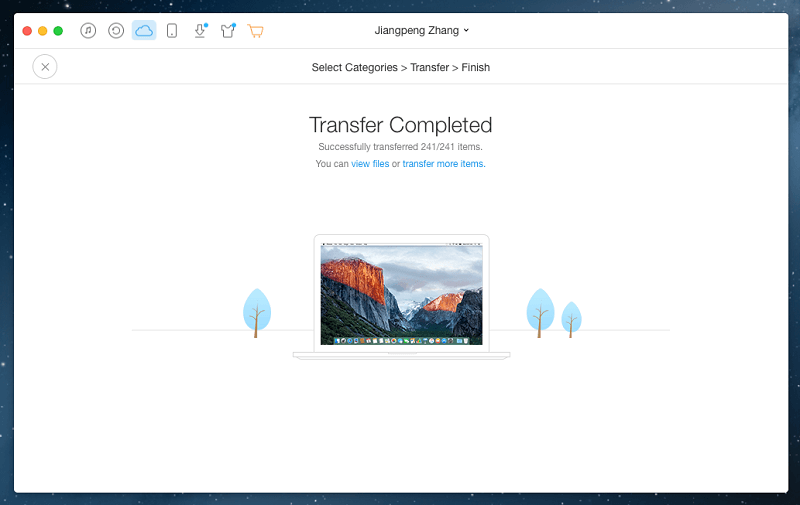
Pobieracz wideo
Ostatnią cechą iMobie AnyTrans, której przyjrzymy się, jest zakładka Pobieranie wideo. Robi dokładnie to, czego oczekujesz: pobiera film z internetu i przekształca go w plik wideo na Twoim urządzeniu, który można oglądać w trybie offline.
Możesz pobrać go na swój komputer lub bezpośrednio na swoje urządzenie i nie musisz nawet wklejać adresu URL do programu. AnyTrans monitoruje schowek pod kątem kompatybilnego adresu URL i wstawia go automatycznie, co jest miłym akcentem.
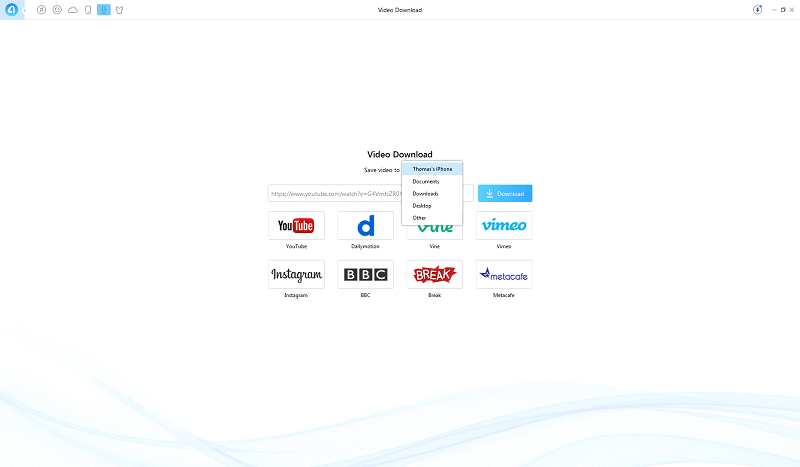
Dodatkowe funkcje: Użyj AnyTrans na swój sposób
Jedną z funkcji, która może być atrakcyjna dla wielu użytkowników na całym świecie, jest to, że AnyTrans jest obecnie dostępny w siedmiu językach: niemieckim, angielskim, hiszpańskim, francuskim, arabskim, japońskim i chińskim.
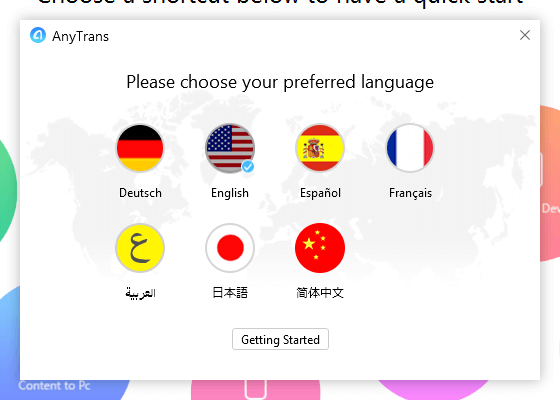
Ponadto, chociaż nie jest to tak naprawdę główna funkcja programu, fajnie może być mieć menedżera plików, który pasuje do koloru urządzenia z systemem iOS. Dostępnych jest pięć różnych skórek i chociaż trzeba je pobrać, pobieranie i konwersja przebiegają dość szybko.
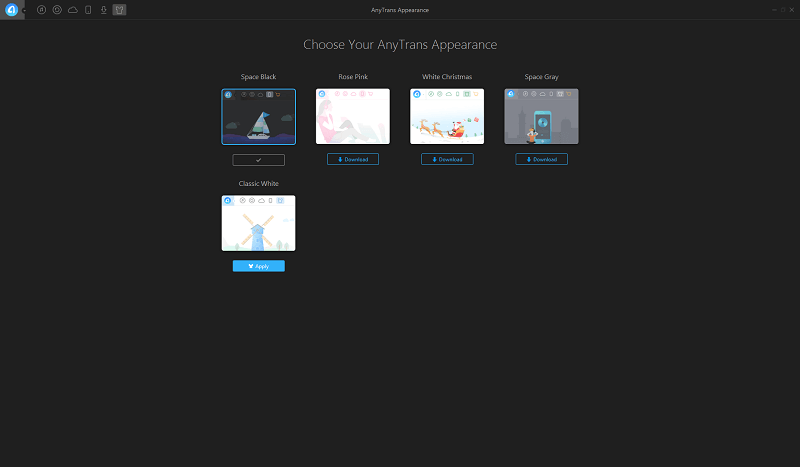
Przyczyny moich ocen
Skuteczność: 4.5/5
AnyTrans jest niezwykle skuteczny w zarządzaniu plikami na urządzeniach z systemem iOS, co jest jego głównym celem. Jedynym powodem, dla którego otrzymał 4.5 gwiazdki zamiast 5, jest problem z dodawaniem wielu plików jednocześnie, które nie istnieją jeszcze w Twojej bibliotece iTunes. W idealnym przypadku nigdy nie musiałby współpracować z biblioteką iTunes i po prostu samodzielnie zarządzałby plikami, ale nie jest to poważny problem.
Cena: 3 / 5
Cena 39.99 USD rocznie za licencję na jeden komputer jest nieco wysoka. Kupując licencję rodzinną, staje się to znacznie bardziej ekonomiczne, zwłaszcza jeśli chcesz używać urządzeń z systemem iOS z więcej niż jednym komputerem. Jednak ostatnio w przestrzeni zarządzania urządzeniami pojawiło się wiele darmowych alternatyw, więc odrobina poszukiwań i cierpliwości może pozwolić ci znaleźć podobny program za darmo.
Łatwość użytkowania: 4.5/5
To oprogramowanie jest bardzo łatwe w użyciu, chociaż natknąłem się na jeden bardzo mały problem. Miałem iPhone’a ustawionego na automatyczne blokowanie ekranu po 1 minucie, a odświeżanie danych urządzenia było niewiarygodne, dopóki nie zdałem sobie sprawy, że muszę stale odblokować ekran podczas korzystania z niego. Aby być uczciwym wobec AnyTrans, wspomniał, że urządzenie powinno zostać odblokowane przy pierwszym podłączeniu mojego iPhone’a, ale nigdy więcej o tym nie wspomniał. Dla kogoś, kto jest mniej obeznany z technologią niż ja, może to być frustrujący problem, który byłby trudny do zdiagnozowania.
Wsparcie: 4/5
Wsparcie zarówno w ramach programu, jak i na stronie iMobie jest dość wszechstronne. W Internecie dostępnych jest wiele artykułów dotyczących rozwiązywania problemów, a instrukcje zawarte w programie były dość jasne i pomocne. Nie napotkałem żadnych problemów na tyle poważnych, aby wymagały skontaktowania się z zespołem pomocy technicznej, więc nie mogę mówić o ich pomocy, ale jeśli są tak dobre, jak reszta witryny, będą w stanie rozwiązać wszelkie problemy, które możesz mieć .
Alternatywy AnyTrans
iMazing (Windows / macOS)
iMazing to aplikacja do zarządzania urządzeniami iOS, która pomaga użytkownikom iOS (takim jak Ty i ja, którzy mają iPhone’a lub iPada) przesyłać, tworzyć kopie zapasowe i zarządzać plikami między urządzeniem mobilnym a komputerem osobistym bez korzystania z iCloud. Przeczytaj więcej z naszego pełnego recenzja iMazing.
MediaMonkey (Tylko Windows)
To oprogramowanie jest bardziej wszechstronnym zamiennikiem iTunes w porównaniu do AnyTrans, ale jest bardziej narzędziem do zarządzania biblioteką niż narzędziem do zarządzania zawartością urządzenia. W przeszłości korzystałem z darmowej wersji, ale korzystanie z niej było znacznie trudniejsze niż AnyTrans. Wersja oprogramowania „Złota” kosztuje 24.95 USD za obecną wersję lub 49.95 USD za dożywotnią aktualizację.
PodTrans (Mac/Windows)
Wykonany również przez iMobie, PodTrans całkowicie zastępuje funkcje przesyłania muzyki z iTunes. Nie ma żadnych dodatkowych funkcji, które można znaleźć w AnyTrans, ale nie wymaga również instalacji iTunes, więc jeśli odmówisz korzystania z iTunes, jest to dobry wybór. Jest również bezpłatny, chociaż niestety nie jest już aktualizowany przez iMobie.
Świnia (Tylko Mac)
Chociaż kosztuje 19.95 USD, to oprogramowanie przypomina trochę iTunes, zanim Apple zaczął wpychać do niego 50,000 XNUMX funkcji i reklam. Nie ma niektórych funkcji dostępnych w AnyTrans, ale może zarządzać sekcjami muzycznymi biblioteki multimediów i synchronizować pliki z urządzeniami z systemem iOS.
Przeczytaj także: Najlepsze oprogramowanie do przesyłania iPhone’a
Wnioski
AnyTrans to świetne połączenie prostoty i mocy dla użytkowników systemów Windows i Mac do synchronizacji multimediów. Jest lekki pod względem zużycia pamięci, łatwy w użyciu i ogólnie dość responsywny, chociaż przesyłanie plików może być nieco szybsze. Może to być po prostu spowodowane tym, że testowałem ze starszym urządzeniem z iOS, ale nadal lubiłem go używać znacznie bardziej niż iTunes.
Jak ci się podoba ta recenzja AnyTrans? Zostaw komentarz i daj nam znać.
Derniers articles